Rakendustesse sisselogimine ja käivitamine Minu rakendused portaali kaudu
Töö- või koolikontot saate kasutada veebipõhises Minu rakendused portaalis, et teha järgmist.
-
Paljude oma asutuse pilvepõhiste rakenduste vaatamine ja käivitamine
-
Juurdepääs portaalile Minu rühmad
-
Ava minu konto portaal
Kui teil pole juurdepääsu Minu rakendused portaalile, pöörduge loa saamiseks oma ettevõtte kasutajatoe poole.
NB!:
-
See sisu on mõeldud Minu rakendused kasutajatele. Kui olete administraator, leiate lisateavet pilvepõhiste rakenduste häälestamise ja haldamise kohta rakendusehalduse dokumentatsioonist.
-
Kui isikliku Microsofti kontoga sisselogimisel ilmneb tõrge, saate siiski sisse logida oma organisatsiooni domeeninime (nt contoso.com) või administraatorilt saadud rentniku ID abil ühes järgmistest URL-idest.
- https://myapplications.microsoft.com?tenantId=*your_domain_name*
- https://myapplications.microsoft.com?tenant=*your_tenant_ID*
Toetatud brauserid
Minu rakendused portaali pääsete juurde mis tahes järgmise veebibrauseri kaudu. Microsoft soovitab kasutada kõige ajakohasemat brauserit, mis ühildub teie operatsioonisüsteemiga.
-
Microsoft Edge (uusim versioon, töölauarakendus ja mobiilsideseade)
-
Safari (uusim versioon, Mac ja iOS)
-
Chrome (uusim versioon, lauaarvuti ja mobiilsideseade)
Pääsete Minu rakendused portaalile juurde ja saate seda kasutada nii oma arvutis kui ka iOS-i või Androidi mobiilsideseadmes Edge'i brauseri mobiiliversiooni kaudu.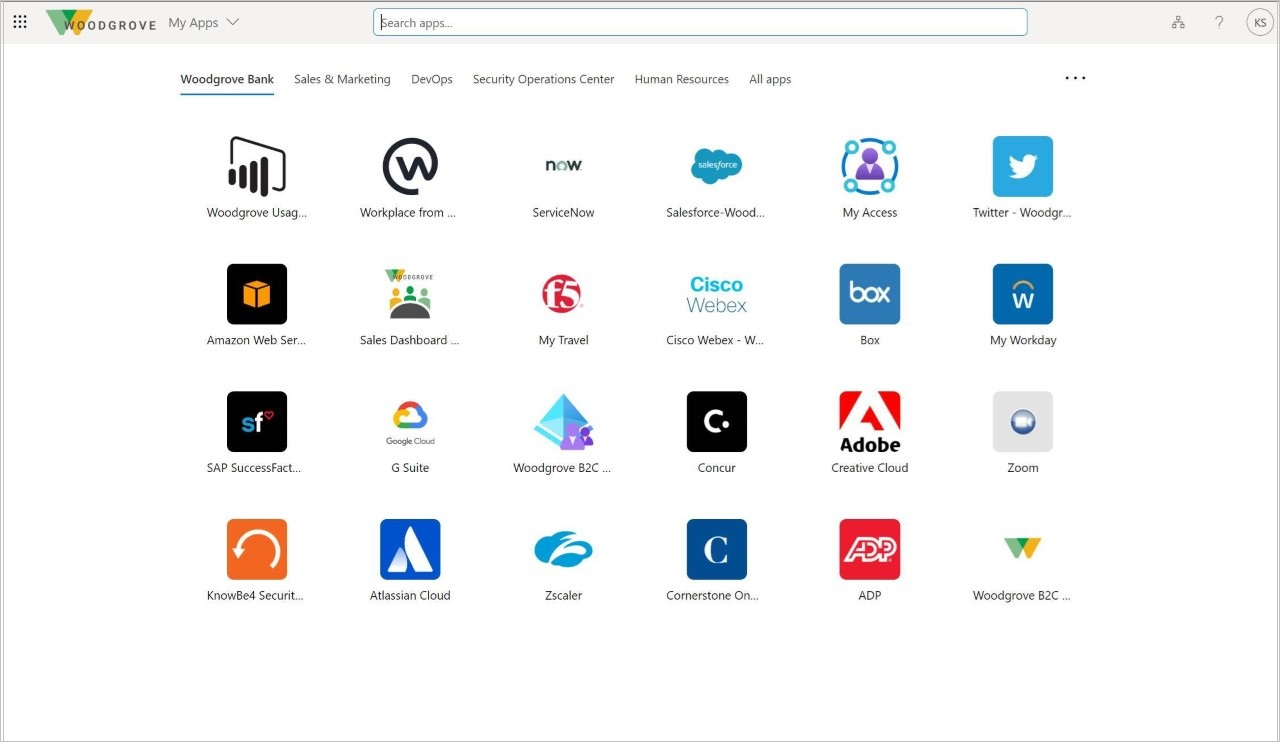
Juurdepääs Minu rakendused portaalile oma arvutis
Kui teil on õigus oma asutuse pilvepõhistele rakendustele juurde pääseda ja neid kasutada, pääsete neile juurde Minu rakendused portaali kaudu.
-
Logige Minu rakendused portaali sisse oma arvutis oleva töö- või koolikontoga. Teie ettevõte võib suunata teid kohandatud lehele (nt https://myapps.microsoft.com/contoso.com). Kuvatakse leht Minu rakendused, kus kuvatakse kõik teie ettevõttele kuuluvad pilvepõhised rakendused, mida saate kasutada.
-
Valige lehel Minu rakendused rakendus, mida soovite kasutama hakata. Avaneb rakenduse uus leht, kus saate sisse logida (vajadusel) või hakata rakendust kasutama.
Minu rakendused Secure Sign-in Extensioni allalaadimine ja installimine
Kui teil palutakse seda teha, laadige alla ja installige Minu rakendused Secure Sign-in Extension. See laiendus aitab teil kasutada töölauabrauserit ettevõtte pilverakendustega ühekordseks sisselogimiseks. Libistage lihtsalt Minu rakendused portaalis kursoriga üle rakenduse, valige menüü Veel toiminguid [...] ja seejärel valige Halda rakendust.
Kui teie ettevõte on teid ühekordseks sisselogimiseks juba häälestanud, installitakse laiendus automaatselt ja te saate selle jaotise vahele jätta.
Minu rakendused secure sign-in Extension aitab teil teha järgmist.
-
Logige sisse otse rakendustesse sisselogimislehe kaudu.
-
Käivitage rakendusi kiirotsingu funktsiooni abil.
-
Vaadake viimati kasutatud rakendusi jaotises Viimati kasutatud.
-
Kasutage rakenduse puhverserveri abil kaugühenduse korral ettevõttesiseseid URL-e.
Laienduse allalaadimine ja installimine
Laadige laiend alla ja installige see kasutatava brauseri põhjal.
-
Microsoft Edge – avage Microsoft Store Minu rakendused turvalise sisselogimise laienduse funktsioon ja seejärel valige Microsoft Edge pärandbrauseri laiendi hankimiseks Get (Hangi).
-
Google Chrome - avage Chrome'i veebipood Minu rakendused turvalise sisselogimise laienduse funktsioon ja seejärel valige Lisa Chrome'i.
Aadressiribast paremale lisatakse ikoon, mis võimaldab teil sisse logida ja laiendust kohandada.
Minu rakendused portaali muutmine laiendi abil
Jaotises Viimati kasutatud saate valida kuvatavate rakenduste arvu ja otsustada, kas lubada ettevõtte sisemiste URL-ide ümbersuunamine.
-
Alustamiseks valige uus Minu rakendused turvaline sisselogimislaiendi ikoon ja seejärel valige Logi sisse.
-
Paremklõpsake Sätted ikoni ja seejärel valige Sätted.
-
Valige Sätted boxis nende viimatiste rakenduste arv, mida soovite portaalis näha, ja kas soovite lubada ettevõtte sisemiste URL-ide ümbersuunamise, et saaksite neid kaugühenduse kaudu kasutada.
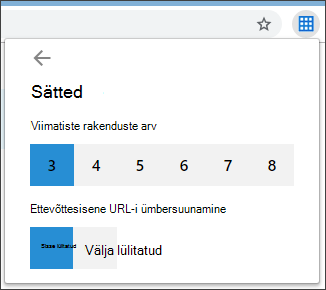
Juurdepääs Minu rakendused portaalile mobiilses Edge'is
Saate oma seadmetes vaadata ja kasutada oma ettevõtte rakendusi Edge'i brauseri mobiiliversioonist.
-
Laadige oma mobiilsideseadmes Alla ja installige Apple'i App Store ja Google Play poest mobiilibrauseri rakendus Edge.
-
Avage mobiilibrauser Edge ja logige Minu rakendused portaali sisse oma arvutis töö- või koolikontoga. Teie ettevõte võib suunata teid kohandatud lehele (nt https://myapps.microsoft.com/contoso.com).
-
Valige lehel Rakendused rakendus, mida soovite kasutama hakata. Avaneb rakenduse uus leht, kus saate sisse logida (vajadusel) või hakata rakendust kasutama.
Uue rakenduse lisamine Minu rakendused portaali
Kui teie administraator on andnud teile loa, saate lisada lehele Rakendused uue rakenduse.
-
Valige lehel Rakendused käsk Lisa iseteeninduslik rakendus.
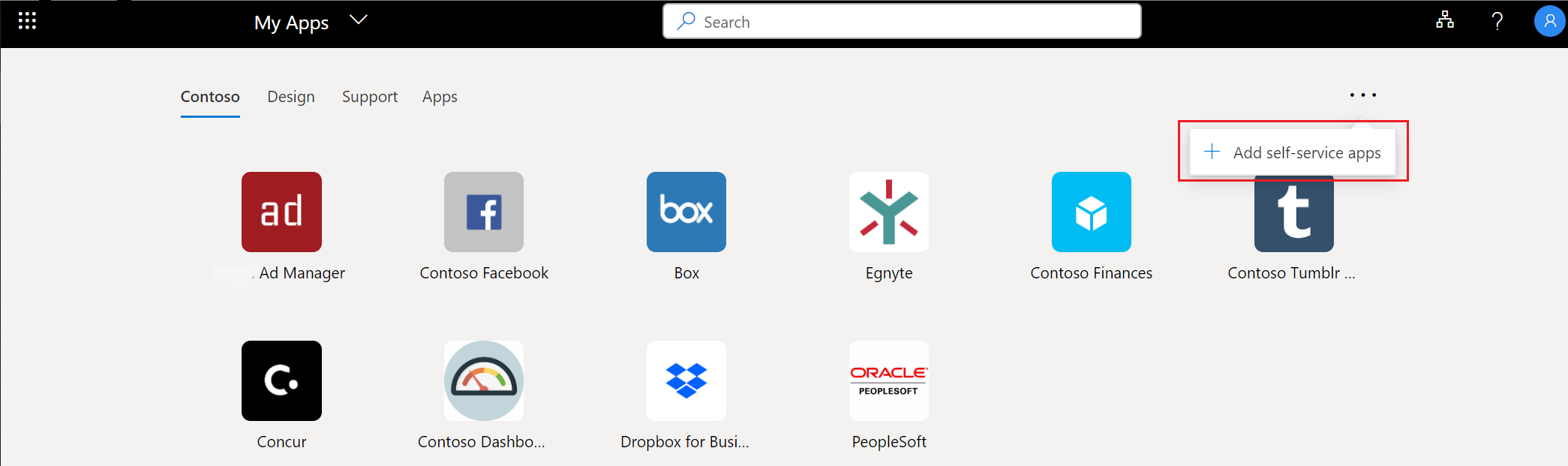
-
Valige loendist rakendus, mille soovite lisada, ja seejärel valige Lisa.
-
Rakendus lisatakse lehe Rakendused loendisse. Mõni rakendus võib enne lisamist nõuda administraatori kinnitust. Sel juhul ei lisata rakendust rakenduste lehele enne, kui administraator on selle heaks kiitnud.
Järgmised toimingud
Pärast lehe Rakendused avamist saate teha järgmist.










